
La פטל פי הוא ללא ספק מחשב כיס מצוין די זול ו איתם תוכלו למצוא פרויקטים רבים ברשת שבו אתה יכול לתת מספר רב של שימושים למכשיר הקטן הזה.
עבור אותם משתמשי פטל הם יידעו שיש לה מערכת הפעלה רשמית "Raspbian" שהיא הפצה מבוססת דביאן GNU / Linux. אבל ישנן גם מערכות אחרות שניתן להתקין על פטל.
היום היום אנו הולכים לשתף אתכם בשיטה פשוטה להתקנת Arch Linux על הפטל שלנו Pi ולהצליח לנצל את כל היתרונות והפוטנציאל של המערכת הנהדרת הזו.
כדי להיות מסוגל להתקין את Arch Linux ב- Raspberry Pi שלנו נצטרך כמה דרישות קודמות, די פשוט.
דרישות להתקנת Arch Linux על Raspberry Pi.
- הכן את ה- Raspberry Pi שלך עם כל האביזרים הדרושים שלו (כבל חשמל, מקלדת ועכבר USB או BT, כבל HDMI ומסך או מסך עם כניסת HDMI)
- כרטיס SD של לפחות 16 ג'יגה בייט או יותר עדיף ומחלקה 10
- מחשב או מחשב נייד עם הפצת לינוקס מעודכנת
- קורא כרטיסי SD במחשב הנייד או מתאם USB לכרטיס ה- SD שלך
- חיבור לאינטרנט
Ya עם דרישות אלה מוכנות נוכל להמשיך בתהליך ההתקנה מ- Arch Linux ב- Raspberry Pi שלנו.
לתהליך זה אנו נשתמש במדריך באתר Arch Linux ARM, וזה די פשוט לעקוב אחריו, קישור זה.
במחשב שלנו עם הפצת הלינוקס האהובה עלינו אנו ממשיכים להכניס את כרטיס ה- SD אליו בקורא שלנו אם יש לנו אותו או בעזרת מתאם.
תהליך ההתקנה של Arch Linux ב- Raspberry Pi
עשית זאת אנו הולכים לפתוח מסוף ואנחנו הולכים לבצע את הפקודות הבאות:
sudo fdisk -l
פקודה זו נועדה לזהות את נקודת ההרכבה של כרטיס ה- SD שלנו, תלוי בכוננים הקשיחים או בכונני ה- SDD המחוברים, זו תהיה נקודת ההרכבה שברשותך.
איפה / dev / sda תמיד יהיה הכונן הקשיח הראשי שלך בשימוש עם הפצת הלינוקס שלך, אין לגעת בנקודת הרכבה זו.
האחרים / dev / sdb או / dev / sdc וכתוצאה מכך הם נקודות האחסון האחרות שלך, תוכל לזהות את המכשיר שלך על ידי הצגת הקיבולת שלהם.
En המקרה שלי הוא / dev / sdb, אתה רק צריך להחליף את נקודת ההר.
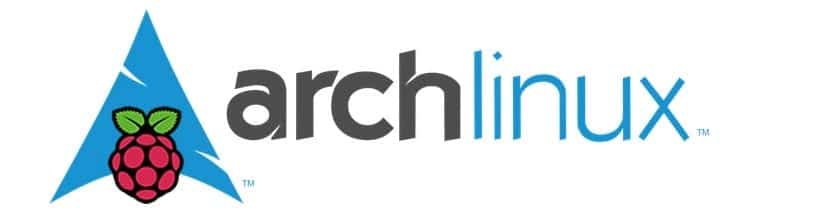
Ya זיהה את נקודת ההר שאנו מקלידים:
sudo fdisk /dev/sdb
עכשיו עלינו להקליד את האות "o", פעולה זו תמחק את כל המחיצות בכונן.
עכשיו אנו מקלידים "עמ '”לרשימת מחיצות
אנו מקלידים "n" ואז "p", אנו מקלידים "1" ואחרי אנו לוחצים על מקש ENTER.
כאן אנו מתכוונים להגדיר את המחיצה הראשונה שתהיה עבור "אתחול", למרות שהם ממליצים לתת 100 מגהבייט למחיצה זו רצוי לתת לה קצת יותר במקום. אנחנו הולכים להקליד + 180 מיליון ולתת ENTER.
ברגע שזה נעשה, עכשיו אנחנו הולכים להקליד "t" ואז "c" כדי להגדיר את המחיצה הראשונה שתכתוב W95 FAT32 (LBA).
עכשיו אנו מקלידים "n" ואז "p" ואז מקלידים "2”למחיצה השנייה בדיסק ואז לחץ על ENTER פעמיים.
בסופו של דבר אנחנו הולכים להקליד "w" כדי לשמור את טבלת המחיצות ואת השינויים.
עכשיו אנו הולכים ליצור תיקיה חדשה בה אנו שומרים את הקובץ אותו אנו הולכים להוריד. במקרה שלי עשיתי את זה בתיקיית ההורדות שלי והתיקייה נקראת "archpi".
הורדה של Arch Linux
בתוך התיקיה אנחנו הולכים ליצור שתי תיקיות אחרות:
mkdir boot mkdir root
עשית זאת אנחנו הולכים לעצב את המחיצות שזה עתה נוצרו:
sudo mkfs.vfat /dev/sdb1 sudo mkfs.ext4 /dev/sdb2
אנו ממשיכים להרכיב את המחיצות לתיקיות שנוצרו:
sudo mount /dev/sdb1 boot sudo mount /dev/sdb2 root
עכשיו בואו להוריד את Arch Linux עבור פטל עם הפקודה הבאה:
wget http://os.archlinuxarm.org/os/ArchLinuxARM-rpi-2-latest.tar.gz
עכשיו בואו נעשה את הפעולות הבאות כשורש:
sudo su bsdtar -xpf ArchLinuxARM-rpi-2-latest.tar.gz -C root sync mv root/boot/* boot
אנו מפרקים את המחיצות עם:
umount boot root
Y עשה את זה Arch Linux מוכן לשימוש ב- Raspberry Pi. האישורים לכך הם:
- המשתמש המוגדר כברירת מחדל הוא אזעקה והסיסמה היא אזעקה
- בעוד שלמשתמש השורש הסיסמה היא שורש.
אם אתה רוצה לדעת יותר על זה, אתה יכול להתייעץ הקישור הבא.